Iso uzantılı dosyalar genellikle bir
cd içeriğinin birebir
kopyasını oluşturmak için kullanılır.
Mesela elinizde orijinal bir oyun veya
Windows cd’si varsa ve bu cd’nin
içeriğini bilgisayarınızda saklamak
istiyorsanız cd’nin içindeki herşeyi
kopyalayıp bilgisayarınıza aktararak
cd’nin
bir kopyasını almış olmazsınız. Ama
cd’nin iso şeklindeki imajını
bilgisayarınızda saklayabilirsiniz.
Gerektiğinde boş bir cd’ye bu imajı
yazdırarak orijinal cd’nin bir kopyasını
elde etmiş olursunuz.
Nero, Ashampoo Burning gibi popüler
cd/dvd yazma programları ile bir cd ya
da
dvd’nin iso uzantılı imajını
oluşturabilir ya da oluşturduğunuz bir
imajı boş
bir diske yazdırabilirsiniz. Fakat işi
sadece iso oluşturmak ve yazmak olan
ImgBurn isimli ufak bir programla da bu
işi kolayca yapmanız mümkün.
ImgBurn sadece 2 mb boyutunda ücretsiz
bir program. Programı açtığınızda şu
pencere ile karşılaşacaksınız:
Bilgisayarınızdaki bir imaj
dosyasını boş cd ya da
dvd’ye yazdırmak için bu kısmı kullanacaksınız.
2. Create image file from disc: Bir cd ya da dvd’nin iso şeklinde imajını almak
için seçmeniz gereken kısım.
3. Write files/folders to disc: Bilgisayarınızdaki klasörleri ya da dosyaları
bir cd’ye iso şeklinde atabilirsiniz.
4. Create image file from files/folders: Bilgisayarınızdaki klasör ve dosyaları
iso’ya çevirip bilgisayarınızda saklayabilirsiniz.
Bir Cd ya da Dvd’nin Iso Uzantılı İmaj Dosyası Oluşturma
ImgBurn’ü açıp 2 numara ile gösterilen “Create image file from disc” seçeneğini seçiyoruz
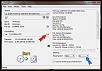
Kırmızı ok ile gösterilen klasör simgesine tıklayıp oluşturulacak
iso imaj
dosyasının nereye kaydedileceğini belirliyoruz. Mavi ok ile gösterilen kısımdan
cd’yi okuma hızını seçiyoruz. Okuma hızının çok yüksek olmaması iyi olur. Bu iki
seçimi yaptıktan sonra Start’a basıp işlemi başlatabiliriz.
İşlemin bitme süresi hem seçtiğiniz cd okuma hızına hem de
cd’nin boyutuna
bağlıdır. Cd’nin boyutu ne ise oluşturulacak imajın boyutu da o kadar olacaktır
yani iso’ya çevrilirken herhangi bir sıkıştırma yapılmaz.
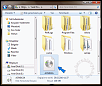
Ben antika modemimin zor bulunan driver cd’sinin imajını
oluşturdum. Orijinal
cd’nin başına bir iş gelirse bu imajı kullanarak bir kopyasını yapacağım.
Iso Uzantılı İmaj Dosyasını Cd ya da Dvd’ye Yazdırma
ImgBurn’ü açıp “Write image file to disc”‘i seçiyoruz.Ok ile gösterilen klasör
simgesine basıyoruz ve cd’ye yazdırmak istediğimiz iso imaj dosyasını seçiyoruz.
Start’a basıp yazdırma işlemini başlatıyoruz.
İnternetten indirilen oyun veya programların birçoğu iso imajı
şeklindedir. Bu
şekildeki dosyaları açabilmek için ya onu bir cd’ye yazdırmalı ya da Daemon
Tools gibi sanal cdrom programları kullanmalısınız. ImgBurn ile kolay bir
şekilde cd’ye yazdırabilirsiniz.
Kolay gelsin bilgi bilgidir.
Alnt

 LinkBack URL
LinkBack URL LinkBacks hakkında
LinkBacks hakkında

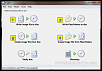

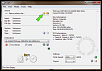


 Alıntı ile Cevapla
Alıntı ile Cevapla